
今回は、同一ブック内の複数の シートを横に 並べて表示 する方法や、並べて比較 する方法について解説します。
エクセルには「並べて表示」や「並べて比較」の機能がありますが、『並べて表示できない』『並べて比較できない』といった質問がよく寄せられます。
スクリーンショットを豊富に入れて解説してあるので、みなさんの「できない」が解決できれば幸いです。
並べて表示できない!?
複数シートを並べて表示する
同一ブックの複数シートを並べて表示する方法は、一度を覚えてしまえば難しくありません。
まず、作業をしたいExcelブックを開きます。
つぎに、開いたブックのメニュー [表示] タブにある [ウィンドウ] セクションの中にある「新しいウィンドウを開く」をクリックします。

すると同じブックがもうひとつ立ち上がります。
![]()
▲タスクバーに目をやるとファイルが2つ開いていることがわかる
ウィンドウの整列
そこで、「新しいウィンドウを開く」のとなりにある「整列」をクリックします。

「ウィンドウの整列」フォームが表示されるので「左右に並べて表示」を選択して [OK] ボタンをクリックします。

すると、同じエクセルブックが左右に並んで表示されます。

▲ヘッダー部分にファイル名が表示されていて、末尾に「1」「2」と番号が振られている
いずれかのエクセルブックのシートを変更すれば、同じブックの別シートを並べて表示することができます。

▲右に表示されているブックのシートを変更した
これで、同じブックの別シートを 左右横並びで編集することが可能になります。
『並べて表示できない』とお困りの方は手順をチェックしてみてください。
並べて比較できない!?
複数のブックを並べて比較する
つぎは、複数のブックを 並べて比較 する方法です。
『並べて比較できない』というお悩みの多くは、「左右に」並べることができないという方が多いように見受けられるので「左右に並べて比較」を中心に解説します。
まず、比較したい2つのブックをあらかじめ開いておきます。
並べて比較を左右に並べる手順
複数のブックが立ち上がっていると、メニュー [表示] タブにある [ウィンドウ] セクションの中にある「並べて比較」がクリックできるようになります。

▲この「並べて比較」をクリック
すると、2つのブックは並んで表示されるのですが、まったく反応せず 2つのブックが並んで表示されない場合 があります。
並べて比較できないときの対処
開いた2つのブックのうち、どちらかのファイルのメニュー [表示] タブにある [ウィンドウ] セクションの中にある「整列」をクリックします。

「ウィンドウの整列」フォームが表示されるので「左右に並べて表示」を選択して [OK] ボタンをクリックします。

すると、立ち上げていた2つのエクセルブックが左右に並んで表示されます。
同時にスクロールさせる
また、2つのブックにほぼ同じ内容のデータが入力されていて、それらを比較して見比べたい場合は「同時にスクロール」させると比較作業がスムーズに行えます。
(例:手順書や規約の比較など)
これは前述の「並べて比較」ボタンのすぐ下に「同時にスクロール」というボタンがあるのでクリックするだけです。

▲通常は「並べて比較」をクリックすると同時にアクティブになる
これによって、片方のブックをスクロールすると、もう一方のブックも同時にスクロールされるようになります。
以上で『エクセルで並べて表示できない・並べて比較できないときの対処法』は終了です。
他の関連記事とあわせて仕事や趣味に役立ててください。
関連記事・広告
併せて読んでおくとさらに便利
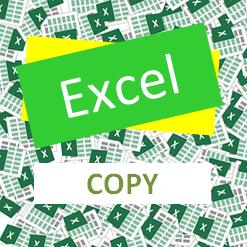 エクセルのシートをコピー・移動する方法と注意点|Excelのキホン
エクセルのシートをコピー・移動する方法と注意点|Excelのキホン
シート操作
エクセルでシートをコピー・移動する方法とエラー対策についてまとめました。Excelでシートのコピーが できない、エラーになるという方は是非ご覧ください。
 エクセルでテーブルを解除する方法
エクセルでテーブルを解除する方法
テーブル
エクセルで設定した テーブルを解除する方法。テーブルは便利ですがちょっと使い勝手が悪いところもある。テーブルを解除するとデザインはそのままで書式編集が可能になるのです。
 オートフィルオプションの表示・非表示の切り替え|Excelのキホン
オートフィルオプションの表示・非表示の切り替え|Excelのキホン
オートフィル
「オートフィルオプション」、使いこなしていますか?Excelを使っていると、セルの値や数式を下方向や横方向にコピー(オートフィル)する機会が頻繁に訪れますが...
 エクセルのスパークラインの作成と効果的な見せ方
エクセルのスパークラインの作成と効果的な見せ方
グラフ・スパークライン
エクセルの「スパークライン」をご存じですか?文字どおり電気がスパークしているように見える極小の折れ線グラフです。今回はスパークラインの作成方法と有効な見せ方・使い方についてわかりやすく解説。
※その他、関連記事はこの記事の下の方にもあります。